При підключенні мікрофона до комп'ютера насамперед необхідно перевірити його працездатність. Для цього використовуються спеціальні програми.
Realtek High Definition Audio Drivers
Realtek High Definition Audio Drivers - це найпопулярніший пакет програмного забезпечення даної категорії, що включає в себе всі необхідні засоби для роботи з пристроями введення і виведення звуку. Він працює з кодеками HD Audio, найчастіше зустрічаються в звукових картах сучасних материнських плат. По суті Realtek HD Audio є обов'язковим драйвером для роботи колонок, навушників, мікрофона та інших подібних пристроїв. А як бонус він дозволяє перевіряти їх працездатність і налаштовувати під індивідуальні потреби.
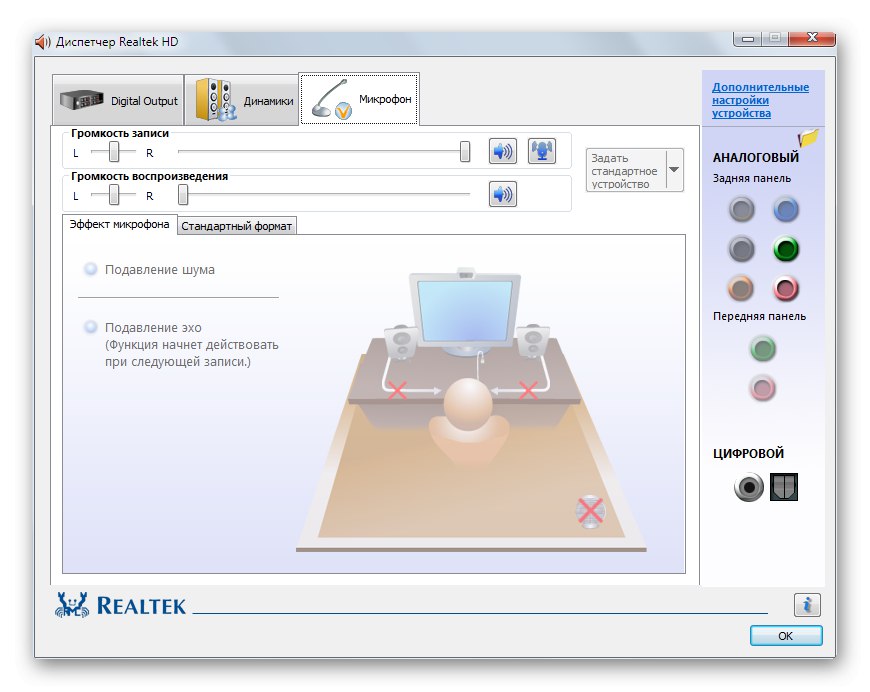
Технологія Plug'n'Play використовується для з'єднання пристроїв з системою, де кожен роз'єм відповідає за певний тип пристроїв. Якщо одночасно підключити два пристрої через входи передній і задній панелі однакового кольору, відкриються додаткові параметри для налаштування їх взаємодії. Всі маніпуляції з мікрофоном здійснюються у вкладці «Мікрофон». Доступне регулювання гучності запису і відтворення, перевірка працездатності, а також можливість пригнічувати шум і відлуння. Присутній російськомовний інтерфейс, а сама програма поширюється на безкоштовній основі. Таким чином, Realtek HD Audio вважається кращим рішенням для перевірки мікрофона, адже він підтримує всі актуальні кодеки і карти, а також оснащений рядом корисних функцій.
Читайте також: Перевірка мікрофона в Windows 10
Sound Forge
Sound Forge - потужний професійний редактор для роботи зі звуковими файлами. Незважаючи на досить громіздкий інтерфейс з безліччю різних функцій, що розглядається додаток все-таки легко освоюється і підійде навіть початківцям користувачам, особливо якщо потрібно тільки перевірити мікрофон. В якості вихідних матеріалів для проекту можна використовувати окремі файли або записати аудіо безпосередньо в інтерфейсі програми. Готова запис відразу відобразиться в робочому просторі, після чого її можна буде відредагувати безліччю доступних інструментів.
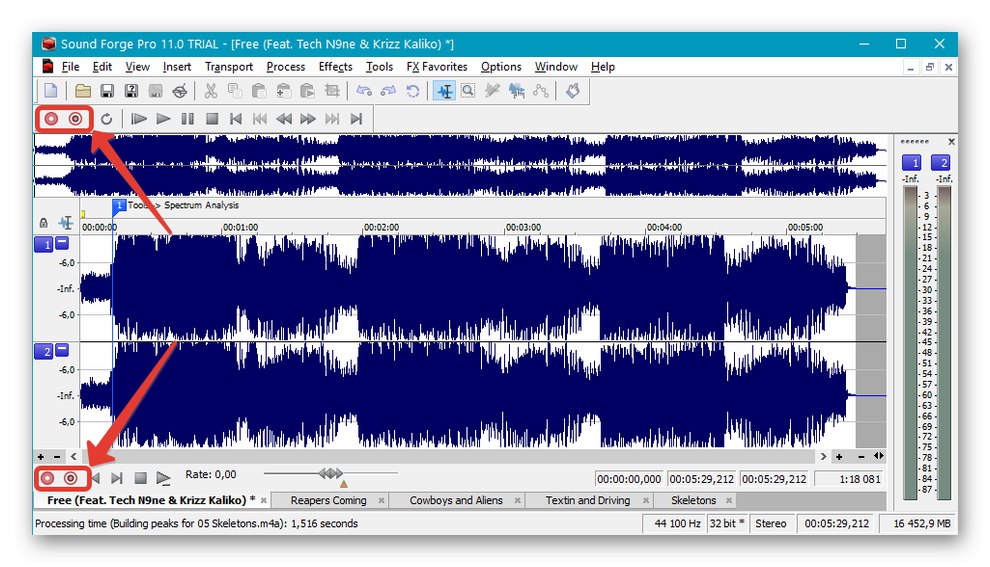
Серед інших функцій варто виділити наявність значного переліку заготовлених ефектів для накладення, функції запису компакт-диска для створення Audio CD, можливості пакетної обробки файлів і підтримку сторонніх плагінів, що розширюють можливості Sound Forge. При необхідності можна ознайомитися з докладними відомостями про аудіофайл, його метаданими і провести конвертацію в інші формати. Головна проблема полягає в тому, що розглядається рішення є платним, та ще й далеко не дешевим. Тому воно підійде тільки для професійного використання просунутими користувачами, особливо з огляду на відсутність російськомовної локалізації.
Читайте також: Програми для настройки мікрофона на Windows 10
Free Sound Recorder
Як зрозуміло з назви, Free Sound Recorder призначений для запису звуків з мікрофона і поширюється на безкоштовній основі. Програма використовує власні драйвера, що забезпечує максимальну якість кінцевого результату. При закінченні роботи користувач зберігає запис в окремий файл одного з наступних форматів: MP3, OGG, WMA або WAV. Кожне з перерахованих розширень має свої особливості і може піддаватися додаткового налаштування. Наприклад, для MP3 встановлюється тип стерео або моно, формат бітрейта, а також контрольна сума.
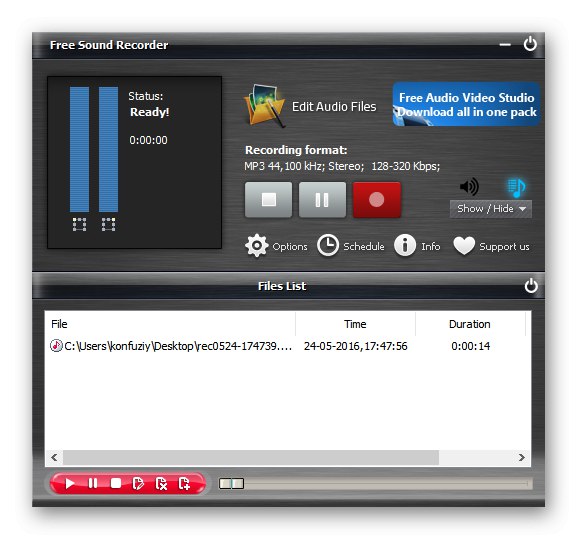
Якщо вам потрібно тільки перевірити мікрофон на працездатність, необов'язково запускати запис і створювати аудіофайл. У верхній лівій частині головного вікна програми відображаються індикатори, що свідчать про рівень вхідного сигналу і інших показниках. Всі проекти зберігаються в зручному архіві, де виводяться їх назви, дати зйомки та тривалість. Російськомовний інтерфейс не передбачений.
Розробники заявляють, що Free Sound Recorder оснащений редактором для обробки поста отриманої записи, про що свідчить кнопка «Edit Audio Files» в головному меню. Однак це маркетинговий прийом, оскільки мова про додаткове ПО, яке потрібно купувати за окрему плату.
Інструкція: Як перевірити мікрофон онлайн
Audacity
На черзі ще один зручний редактор, інтерфейс якого досить схожий на Sound Forge, але все ж більш простий і зрозумілий. Тут теж здійснюються будь-які маніпуляції над завантаженими або записаними за допомогою мікрофона звуковими доріжками. Готові проекти зберігаються в форматах MP3, AIFF, WAV, OGG, FLAC, MP2, M4A, AC3, AMR і WMA. У верхній частині меню розташовані горизонтальні індикатори, що відображають рівень вхідного сигналу з підключеного девайса. Таким чином, для перевірки пристрою навіть не потрібно запускати запис, адже достатньо лише ознайомитися з показниками індикаторів.
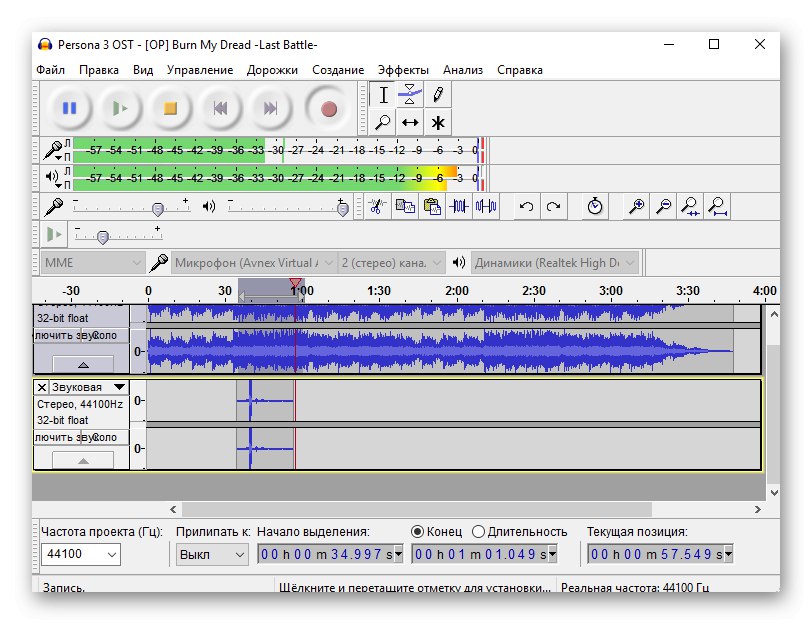
Що стосується самого редактора, він дозволяє обрізати доріжку, очищати її від зайвого шуму за допомогою спеціального двоетапного алгоритму, накладати додаткові звукові ефекти і регулювати висоту, а також темп музики. Можливо одночасне редагування декількох доріжок, що дозволяє накладати їх один на одного. Програма переведена на російську мову і є безкоштовною.
Дивіться також: Програми для поліпшення звуку мікрофона
Skype
Skype призначений для безкоштовних інтернет-дзвінків між користувачами з будь-яких країн, тому логічно, що тут теж можна перевірити свій мікрофон і веб-камеру. Для цього слід скористатися настройками, де необхідно вказати модель девайса, якщо це не відбулося автоматично. Після цього додаток відобразить індикатор сигналу і надасть можливість відрегулювати максимальну гучність.
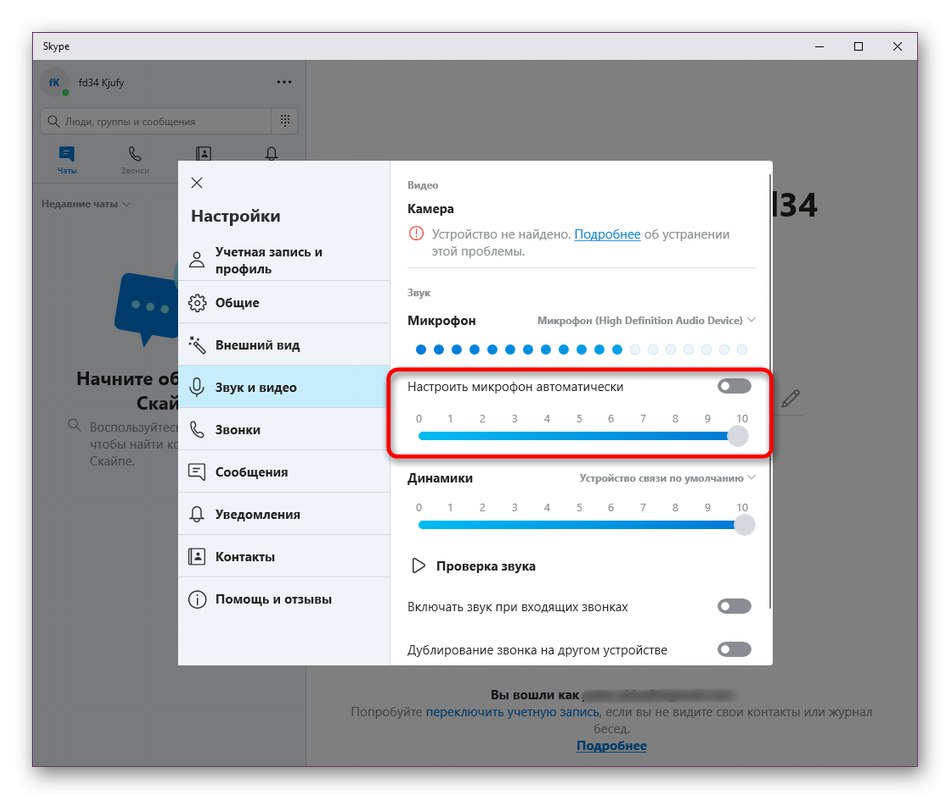
Skype переведений на російську мову і поширюється по безкоштовній моделі. На нашому сайті є більш наочна стаття, де ми детально розібрали процес перевірки та настройки мікрофона в цьому додатку.
Докладніше: Перевірка мікрофона для програми Skype
Ми розібрали кошти для запису звуку, звукові редактори, а також додаток для спілкування в інтернеті. Всі вони дозволяють перевірити і налаштувати свій мікрофон перед використанням.